数据的重要性毋庸置疑,虽然将数据存储在NAS中很安全,但硬盘及NAS是有机会发生故障的,你的数据仍然面临风险。为了增加安全系数,将NAS中的重要数据再做一次备份是非常必要的。
Duple Backup 是铁威马自行开发的全新备份工具,NAS中的数据通过Duple Backup能远程备份到另外一台NAS、Rsync服务器、Webdav服务器、各种主流云盘、NAS本地文件夹,支持计划任务备份、增量备份与多版本备份,并具有一键还原功能。
今天就教你如何通过使用Duple Backup备份,甚至进行异地备份。
1.下载Duple Backup;在TOS-应用中心-Beta下载并安装Duple Backup。
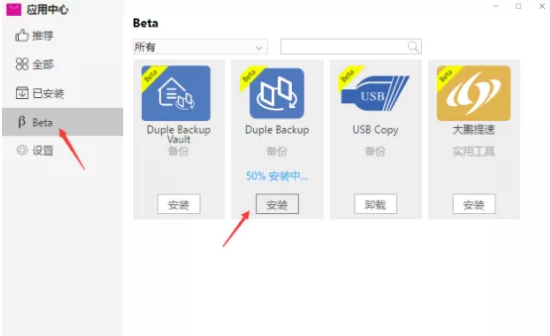
2.打开Duple Backup;单击桌面打开Duple Backup,默认新增数据备份任务,这里可以选择备份文件夹或者An iSCSI LUN。
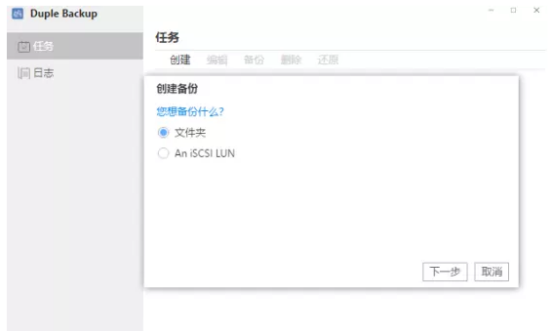
3.备份文件夹;选择文件夹,点击下一步为备份任务选择目的地,可以本地存储也可云端存储。
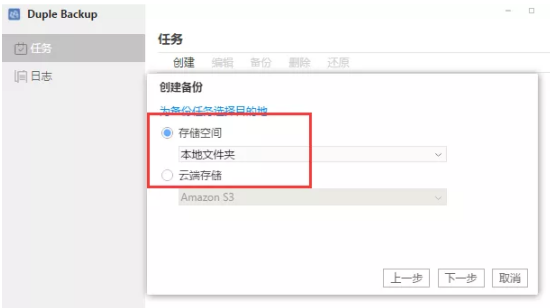
4.这里以本地文件夹备份为例。选择本地文件夹后,设置备份目的地、备份源位置、备份名称、备份计划及备份方式,点击确定。
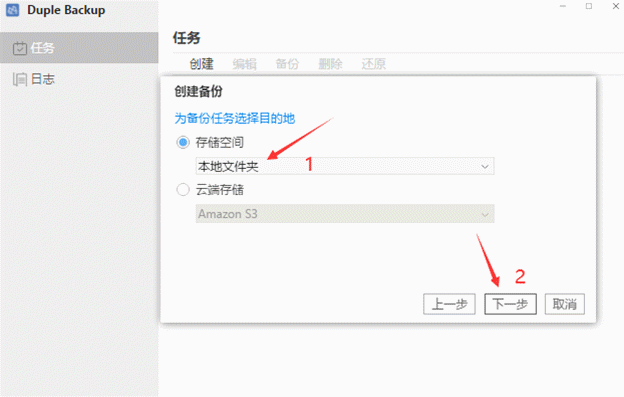
5.选择备份任务点击备份即可对文件进行备份。
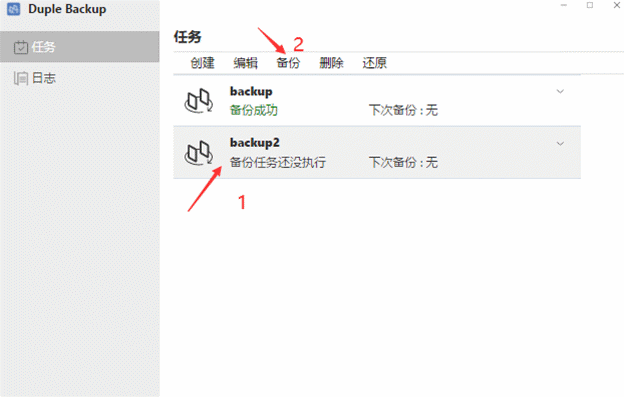
6.An iSCSI LUN备份;选择An iSCSI LUN备份,点击下一步选择目的地类别,可选择本地文件夹也可远程TNAS。

7.这里还是以本地文件夹备份为例;选择本地文件夹后,设置备份目的地、备份源位置、备份名称、备份计划及备份方式,点击确定。
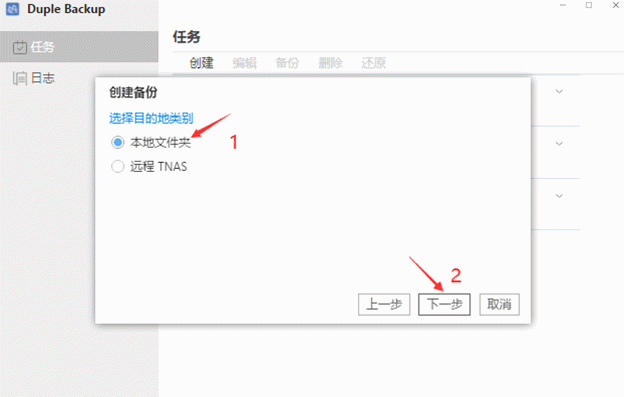
8.选择备份任务点击备份即可对文件进行备份。
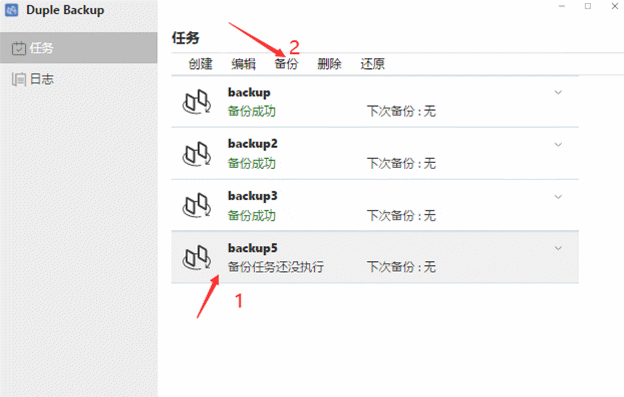
9.如何还原数据;选中需要还原的备份文件,点击还原,选择还原版本还原即可。
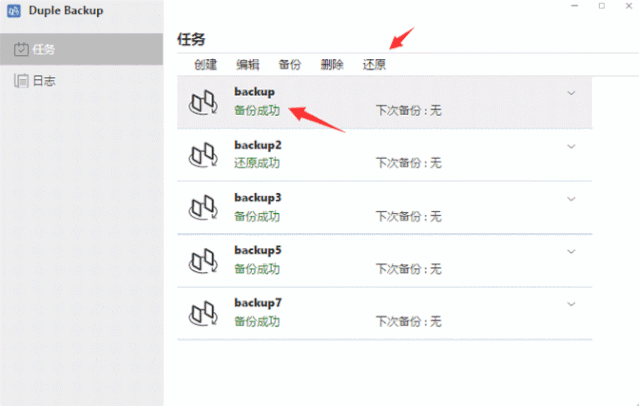
需要注意的是:如果使用远程TNAS备份功能,则需要在台远程TNAS设备上安装Duple Backup Vault;如需使用Rsync服务器备份,则需要在另一台TNAS设备上启用Rsync服务器。
目前Duple Backup是Beta版本,在使用过程中可能会有Bug,而且只支持TOS 4.1.21版本哦,如果你在使用测试过程中遇到问题,可以将问题提交到铁威马官方论坛-Duple Backup 应用板块。
原文链接:https://blog.csdn.net/Noont/article/details/105955920?ops_request_misc=%257B%2522request%255Fid%2522%253A%2522171828022116800182746392%2522%252C%2522scm%2522%253A%252220140713.130102334.pc%255Fblog.%2522%257D&request_id=171828022116800182746392&biz_id=0&utm_medium=distribute.pc_search_result.none-task-blog-2~blog~first_rank_ecpm_v1~times_rank-25-105955920-null-null.nonecase&utm_term=nas+%E9%93%81%E5%A8%81%E9%A9%AC



















